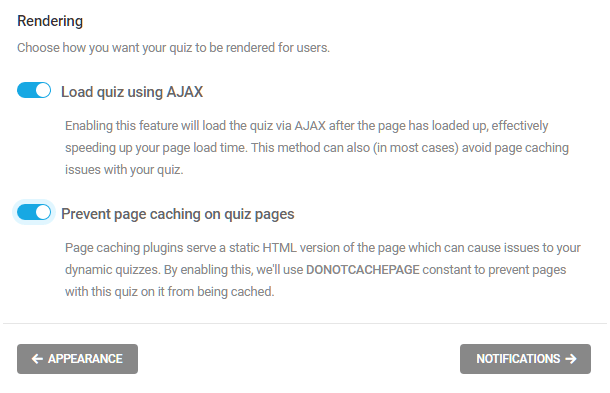Les options de cette section sont identiques pour les deux types de quiz, à l’exception des options Résultats et Messages, qui n’apparaissent que dans un Quiz Connaissances.
Résultats (Quiz sur les connaissances uniquement)
- Méthode d’affichage – Indiquez si les résultats de la réponse doivent être affichés à l’utilisateur au fur et à mesure qu’il les saisit, ou uniquement lorsqu’il soumet le questionnaire.
- Chargeur d’évaluation – Choisissez si vous souhaitez activer un spinner de chargement sur les réponses tout en les évaluant en temps réel. Pour les longs quiz avec de nombreuses questions, nous vous recommandons cela car l’évaluation des réponses peut prendre un peu plus de temps.
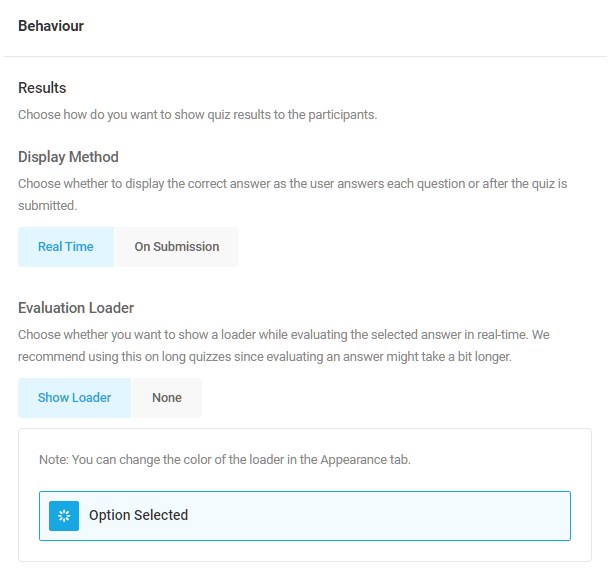
Messages (quiz sur les connaissances uniquement)
- Message de réponse correcte – Ce message apparaît lorsque l’utilisateur a répondu correctement à une question.
- Message de réponse incorrecte – Ce message apparaît lorsque l’utilisateur sélectionne une réponse incorrecte.
- Message de décompte final – Ce message apparaît à la fin du quiz, en bas, avec le décompte final des réponses correctes. Vous pouvez même faire passer votre quiz au niveau supérieur en ajoutant un shortcode ici. Intégrez des recommandations de produits WooCommerce, un sondage ou tout ce que vous voudrez.
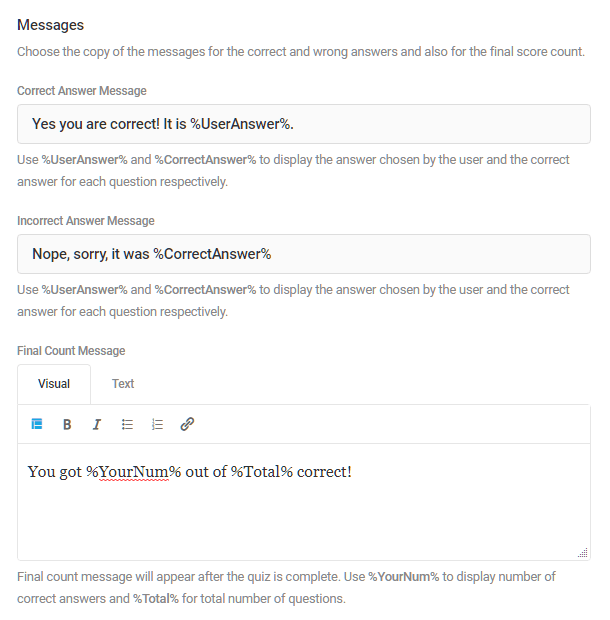
Partage social
Activez cette option si vous souhaitez autoriser les participants au quiz à partager leurs résultats sur les réseaux sociaux. Les résultats partagés comprendront un lien vers les résultats du quiz de l’utilisateur sur votre site.
Vous pouvez activer l’une des plateformes de médias sociaux suivantes :
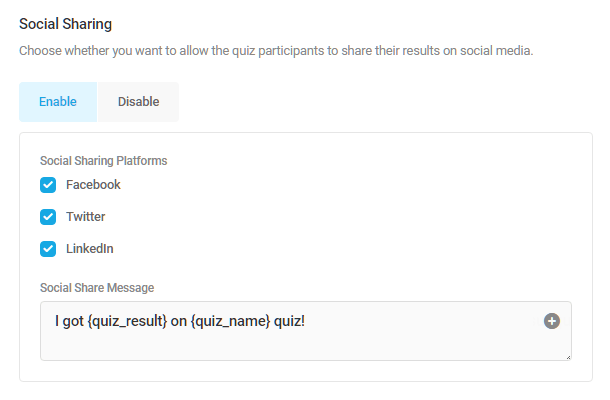
Le rendu
- Charger le quiz à l’aide d’AJAX – L’activation de cette option chargera le quiz via Ajax après le chargement de la page elle-même, accélérant ainsi le chargement de la page et peut aider à éviter les problèmes de cache de page.
- Empêcher la mise en cache des pages sur les pages de quiz – Activez cette option pour désactiver la mise en cache des pages sur toute page contenant ce quiz.